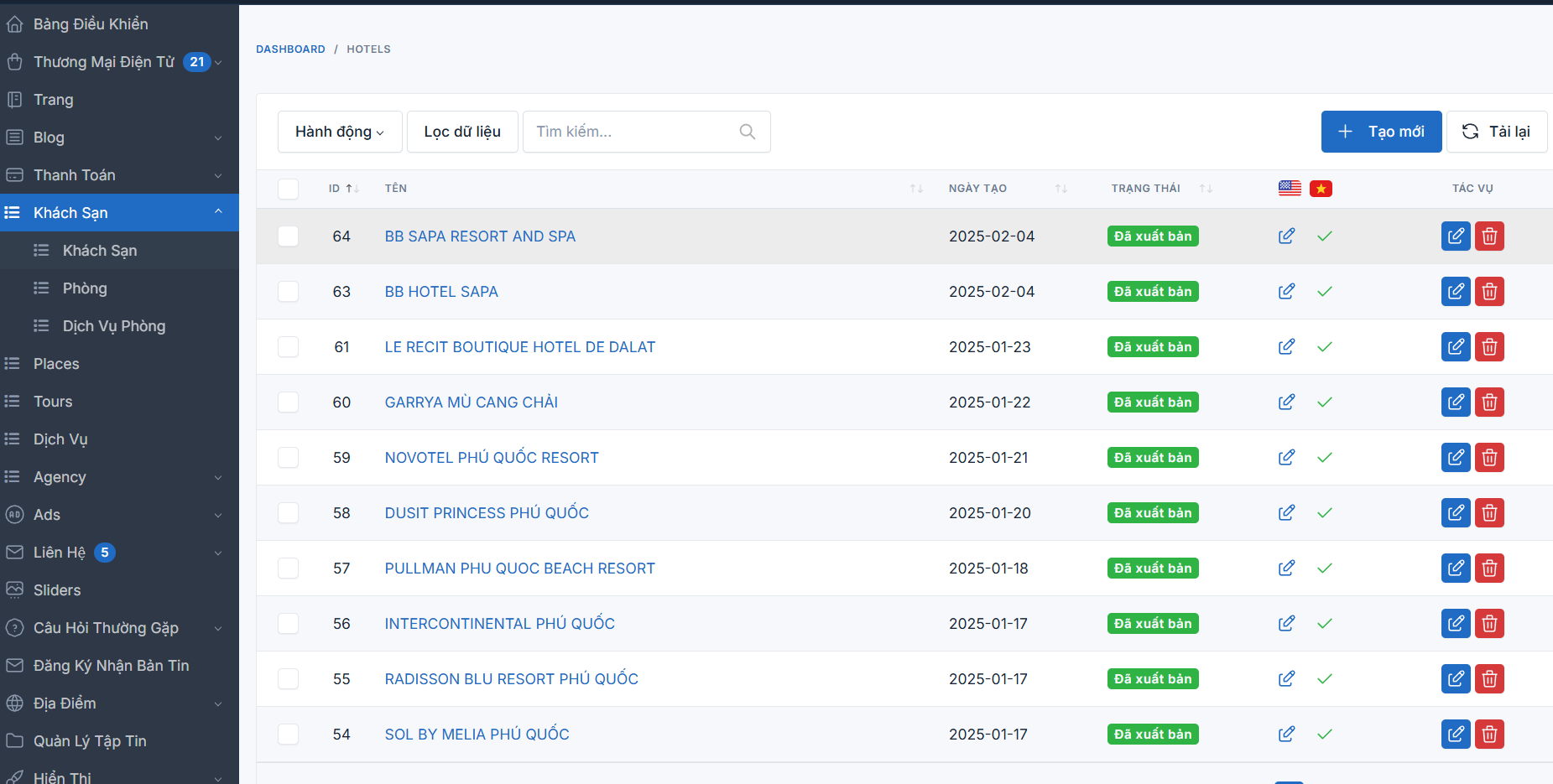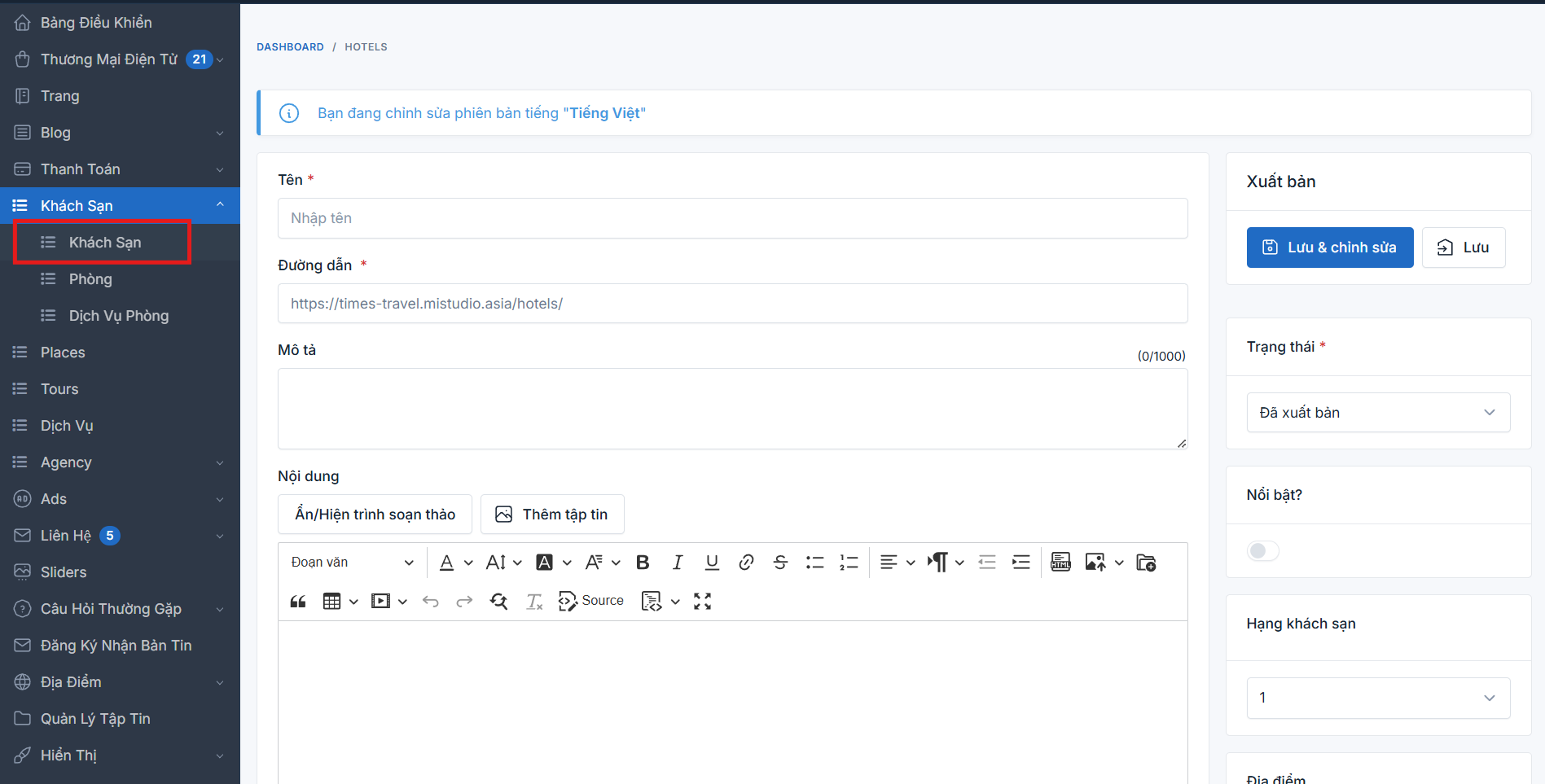Khách sạn
Để tạo 1 khách sạn ta làm lần lượt các bước: tạo mới khách sạn-> Tạo mới phòng thuộc khách sạn đó-> tạo mới dịch vụ phòng thuộc phòng của khách sạn đó
1. Khách sạn
Tại màn này có thể thì kiếm theo bộ lọc, ví dụ: tên khách sạn,...
Bảng danh sách hiển thị các thông tin chính:
-
ID: Mã định danh duy nhất của khách sạn trong hệ thống.
-
Tên: Tên khách sạn hiển thị trên hệ thống.
-
Ngày tạo: Ngày khách sạn được thêm vào.
-
Trạng thái: Trạng thái của khách sạn (Đã xuất bản hoặc Chưa xuất bản).
-
Ngôn ngữ: Hiển thị nội dung theo ngôn ngữ được chọn (Tiếng Anh/Tiếng Việt).
Các chức năng chính gồm:
- Chỉnh sửa (biểu tượng bút chì) để cập nhật thông tin.
- Xóa (biểu tượng thùng rác) để xóa khách sạn khỏi hệ thống.
Các nút chức năng
-
Tạo mới (nút xanh): Thêm khách sạn mới vào hệ thống.
-
Tải lại (nút xoay vòng): Làm mới danh sách khách sạn để cập nhật thông tin mới nhất.
Các thao tác chính
-
Tạo mới khách sạn
-
Nhấn vào nút Tạo mới: Hệ thống sẽ chuyển sang màn hình thêm khách sạn.
-
Chỉnh sửa khách sạn: Nhấn vào biểu tượng bút chì bên phải khách sạn muốn chỉnh sửa.

-
Cập nhật thông tin cần thay đổi.
-
Nhấn Lưu & chỉnh sửa để lưu lại.
-
Click vào icon thùng rác để xóa khách sạn
Khi nhấn vào "Tạo mới" hoặc "Chỉnh sửa", hệ thống sẽ mở trang nhập thông tin chi tiết của khách sạn.
Các trường thông tin
-
Trường Mô tả Tê n:nNhập tên khách sạn. Đường dẫ n:nLink đến trang khách sạn trên hệ thố ng.ng (tự động sinh ra khi nhập tên khách sạn-> đường dẫn sẽ tự động sinh ra link màn, không cần điền).Mô tả :Nhập thông tin tóm tắt về khách sạn. Nội dung chi tiết Nội dung:Phần mô tả chi tiết về khách sạn (có thể định dạng văn bản, thêm ảnh). Chính sách trẻ em:emCác quy định dành cho trẻ em,...em.Hình ảnh Nhập hình ảnh khách sạn (nằm ở phía bên tay phải nhậpgiaohìnhdiện).ảnhcủaHình ảnhChọn Dịch vụ Lựa chọn các dịch vụ: Miễn phí Wi-Fi, Bãi đậu xe, Hồ bơi, phòPhòng gym, Các loại giường đặc biệ,t,...Trạng thá i:iChọn giữa "Đã xuất bản" hoặc "Chưa xuất bản". Nổi bật? :Đánh dấu nếu khách sạn là điểm nổi bậ tt, sẽ hiển thịkhách sạn đóở trang chủ.Hạng khách sạ n:nChọn số sao cho khách sạn. Địa điể m:mChọn vị trí địa lý của khách sạ n.n (lưu ý: cách tạTạo mới địa điểm:m bằng cách vào module "Places" ở thanh công cụ bên tay tráii).cómodulePlaces tại địa điểm ở đấy )NhấnLưu & chỉnh sửa để lưLưu lại thông tin mà không thoát trang. NhấnLưu để lưLưu thông tin và quay về danh sách khách sạn.
Tạo mới khách sạn
B1: Ở giao diện khách sạn Click vào tạo mới
B2: Nhập các thông tin: tên khách sạn, nội dung, mô tả, ảnh, hạng sao...
B3: Click vào lưu
Sửa khách sạn
B1: Click vào icon hình bút chì
B2: chỉnh sửa thông tin
B3: Click vào lưu
Xóa khách sạn
B1: click vào icon thùng rác ngaoif màn view
B2: xác nhận xóa khách sạn
2. Phòng
Tạo mới phòng
B1: Ở trang quản trị CMS-> ở màn phòng, click vào tạo mới
B2: Chọn khách sạn cần tạo phòng
B3: Nhập tên phòng, hình ảnh, thông tin phòng
B4: Click vào lưu
Sửa phòng
Thao tác tương tự như khách sạn
Ở màn sửa phòng sẽ xuất hiện nút Duplicate. Nút này có ý nghĩa là sao chép phòng này và tạo ra 1 phòng mới
Xóa phòng
Làm tương tự như khách sạn
3. Dịch vụ phòng
Tạo mới dịch vụ phòng
B1: Ở trang quản trị CMS-> ở màn dịch vụ phòng, click vào tạo mới
B2: Chọn phòng cần tạo dịch vụ
B3: Nhập tên dịch vụ, hình ảnh, thông tin dịch vụ, nhập giá,...
B4: Click vào lưu
( phía bên tay phải: tick các thông tin liên quan đến phòng. nếu không có vui lòng tạo mới ở màn thương mại điện tử ( đọc lại tài liệu trang này ))